3 otroliga metadataredigerare på PC och iPhone med deras genomgångsguide
Du kanske är på humör att utforska sätten att redigera metadata. Av denna anledning är du här för att hitta de bästa olika videorna eller MP4-tag-redigerare som hjälper dig med din uppgift. För andra som fortfarande inte vet är metadata på videor avgörande för att visa den korrekta informationen eller detaljerna i filen. Dessutom tittar vissa på metadata innan de gör några åtgärder för att ändra videon. De tenderar också att anpassa uppgifterna för att legalisera sitt ägande av videon. Därför, för att hjälpa dig med detta, har vi samlat den perfekta lösningen där du kan använda vilken typ av enhet som helst för denna uppgift.

Del 1. Hur man redigerar videometadata på dator online och offline
Video Converter Ultimate (Offline Way)
Det finns olika videor av MP4-, AVI- och MKV-metadataredigerare som du kan använda på Windows och Mac offline. Men alla av dem kan inte ge dig ett snyggt men enkelt och effektivt sätt att ändra videotaggar. Tack vare detta Tipard Video Converter Ultimate, som sticker ut bland alla andra offlineverktyg där ute. Dessutom låter denna programvara dig redigera data i dina mediefiler utan krångel eftersom det gör processen enkel och snabb. Det låter dig smidigt redigera din videos information, såsom genre, spår, album, artist, titel, år, kompositör och kommentarer. Föreställ dig, du behöver inte behärska dess navigering först innan du gör den här uppgiften eftersom den ger dig ett lättförståeligt gränssnitt.
Dessutom, när du kommer till dess gränssnitt, kommer du aldrig att förneka dess flexibilitet, för förutom att redigera metadata i FLV-format och 500 andra, fungerar det också för att konvertera, förbättra och skapa videor. Med andra ord, om du letar efter en videoredigerare som har allt, är Tipard Video Converter vad du behöver. Därför, för att se hur denna fantastiska programvara fungerar på dina videor i metadataredigering, lita på stegen nedan.
steg 1Installera editorn
Låt oss börja med installationsprocessen av detta verktyg. Vi har tillhandahållit Download knapparna nedan för att snabbt komma åt verktyget. Klicka på det som passar din dators operativsystem. Kom ihåg att det här verktyget också är den bästa MKV-metadataredigeraren för Windows och Mac.
steg 2Ladda upp videorna att redigera
När verktyget är tillgängligt, starta det och förbered dig för att ladda upp videorna. Låt oss säga att du måste arbeta med flera videor. Sedan kan du använda den omvandlare för att ladda upp filerna genom att klicka på Plus ikonen.
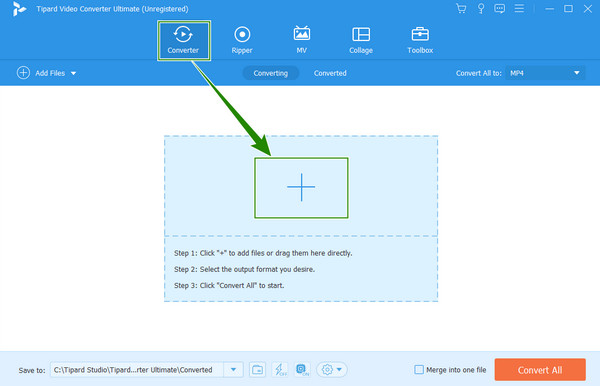
steg 3Öppna Media Data Editor
När videorna är klara klickar du på den inringade i-ikonen i den bakre delen av en fil. Detta leder dig till redigeringsfönstret.
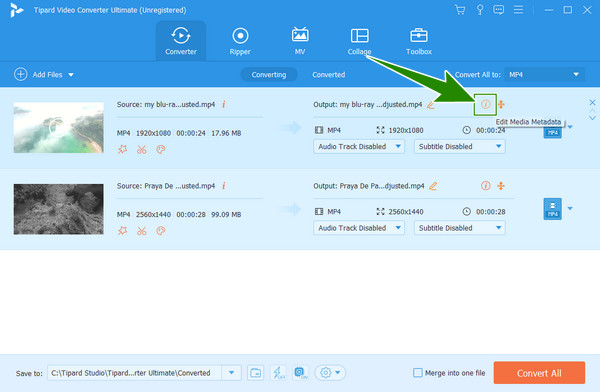
steg 4Redigera metadata
Sedan kan du börja redigera metadata för filen du laddade upp. Så här redigerar du metadata för MP4-videor. Ändra alla tillgängliga förinställningar på höger sida av fönstret. Klicka sedan på Plus ikonen på vänster sida gör att du kan ladda upp ett omslagsfoto för din fil. När du är klar klickar du på Save knapp.
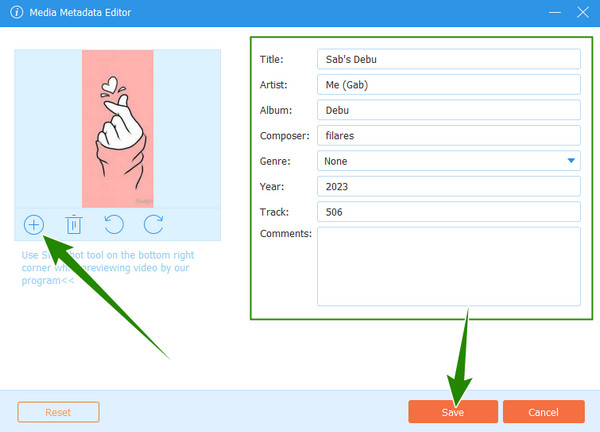
steg 5Skaffa de redigerade videorna
Så enkelt som det kan du nu trycka på Konvertera alla knapp. Vänta tills den snabba konverteringsprocessen är klar och kontrollera sedan din redigerade video i mappen som heter i Spara till sektion.
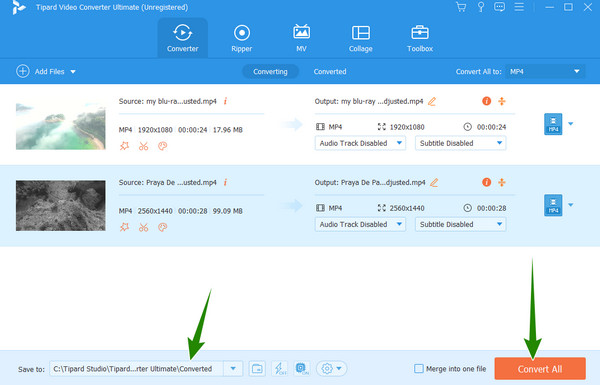
METADATA2GO (Online Way)
Om du tror att du kommer att behöva en MP4-videotaggredigerare online, då introducerar vi dig ödmjukt för denna METADATA2GO. Detta verktyg låter dig kontrollera, ta bort och redigera metadata för dina olika filer, såsom videor, dokument och bilder. Det är gratis att använda, vilket ger dig ett trevligt, enkelt och bekvämt sätt att komma åt dolda data i dina filer. Dessutom stöder METADATA2GO alla standardformat som din video, bild, ljud och dokument har. Utöver det kommer det inte att kräva att du laddar ner något förutom den redigerade filutgången du arbetade med. Men du kanske märker hur långsam importprocessen är. Å andra sidan, här är stegen för att använda denna fantastiska gratis MOV-filmetadataredigerare online.
steg 1Förbered webbläsaren på din datorenhet och ta dig till den officiella sidan för detta verktyg. När du har anlänt, släpp videofilen du behöver redigera i mitten av sidan.
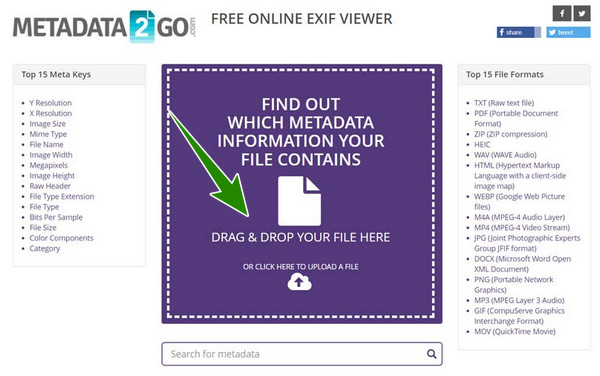
steg 2Du kommer att se filens data på skärmen när videon laddas. Scrolla ner tills du kommer till Redigera Meta knappen för att klicka.
steg 3När du är klar med att redigera filen, fortsätt att spara och ladda ner utdata.
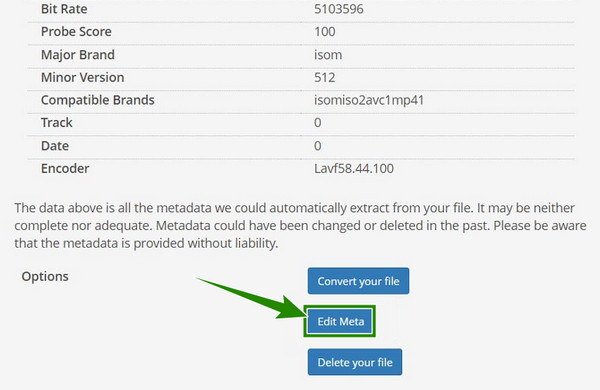
Del 2. Hur man ändrar videometadata på iPhone
Gå vidare till den mobila lösningen, låt oss titta på den här delen. Om du använder en iPhone och letar efter ett praktiskt sätt att redigera ditt klipps metadata, kan du använda Metapho-appen för att spara dig. Den här appen kommer med tillräckligt många förinställningar för videoredigering, så att du fritt kan redigera parametrarna och data som dina iPhone-videor innehåller. Vi kan dock inte förneka vissa vittnesmål från ett fåtal användare som sett att det kraschar ibland. Så ta tag i din iPhone nu och följ de givna stegen nedan.
steg 1Kör Metapho-appen på din iPhone och se till att den redan har tillgång till dina mediefiler. Om ja, kan du nu komma åt videon med denna M4V-tagredigerare.
steg 2Öppna nu videofilen som du behöver redigera och tryck på Redigera metadata fliken.
steg 3Efter det kan du ställa in listan på din skärm och redigera videotaggen efter dina behov. Sedan, när allt är bra, tryck på Save knapp.
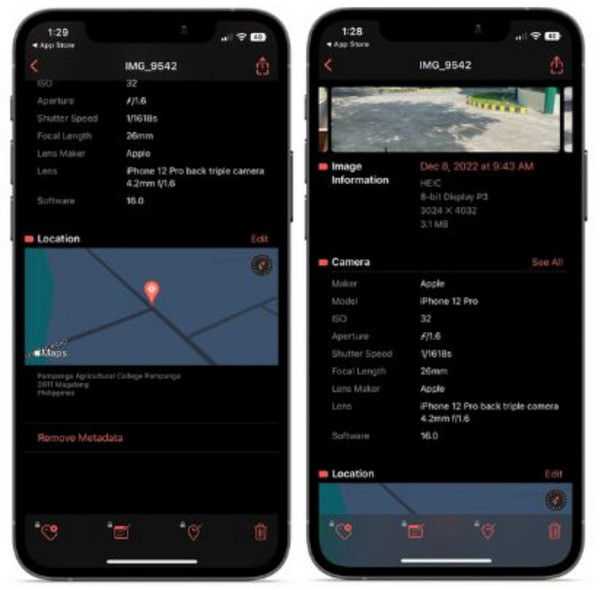
Utökad läsning:
Hur man tar bort metadata från mediefiler enkelt och snabbt
Hur man redigerar ljudmetadata av alla format på alla enheter
Del 3. Vanliga frågor om redigering av videometadata
Kan jag ta bort metadata för min video helt och hållet?
Jo det kan du. Du har alla rättigheter att underhålla, redigera eller till och med ta bort videometadata du äger.
Är QuickTime en metadataredigerare?
Nej det är det inte. Alternativt kan du redigera taggar för QuickTime-videor på din Mac med hjälp av Finder. Öppna video Finder och högerklicka sedan på filen för att se Tags flik. Följaktligen kan du redigera taggarna därifrån.
Kan jag redigera videons metadata med en mediaspelare?
Ja. En av mediaspelarna du kan använda för att redigera videometadata i VLC. Du kan dock tycka att processen är utmanande, eftersom alla som provat det trodde det.
Slutsats
Där har du det, de möjliga sätten att redigera videometadata med MP4-metadataredigerare av nästan alla format, som MP4, MKV, FLV och AVI. Faktum är att vanliga människor aldrig bryr sig om att redigera sina videotaggar. Men en videoredigeringsentusiast kommer säkert inte att missa att göra det. Online- och iPhone-sätten är bra, men om du vill redigera dina videotaggar enkelt men professionellt, använd Tipard Video Converter Ultimate!







